Sitzt auf einem Apple HomePod oder HomePod Mini Sie möchten verkaufen oder spenden? Haben Sie Probleme mit Ihrem? intelligenter Lautsprecher und müssen eine durchführen Werkseinstellungen zurückgesetzt? Was auch immer der Grund sein mag, es gibt mehr als eine Möglichkeit, Ihren HomePod oder HomePod Mini auf die Werkseinstellungen zurückzusetzen. Im Folgenden behandeln wir jede dieser Methoden.
Inhalt
- Zurücksetzen über die Home-App
- Zurücksetzen über den HomePod selbst
- Zurücksetzen des HomePod Mini mit einem Mac
- Wo Sie Ihren HomePod/HomePod Mini verkaufen können
Zurücksetzen über die Home-App
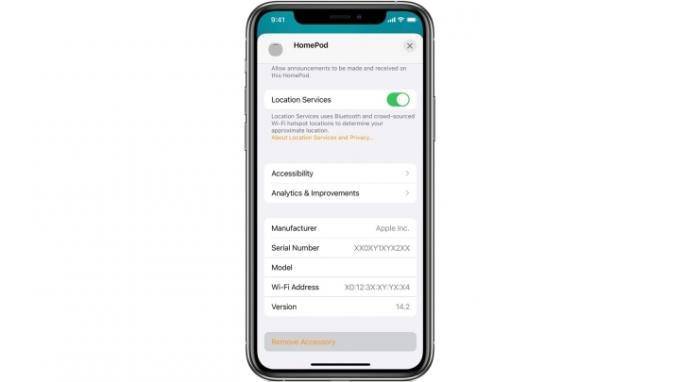
Sie sollten sich zunächst das iOS-Gerät schnappen, auf dem Sie die Apple Home-App geladen haben. Stellen Sie sicher, dass Sie mit derselben Apple-ID bei der App angemeldet sind, mit der Sie Ihr HomePod-Produkt bei der Ersteinrichtung registriert haben. Sobald Sie bestätigt haben, dass Ihre Anmeldeinformationen übereinstimmen, starten Sie die Home-App.
Empfohlene Videos
Wenn Sie ein iPhone, iPad oder einen iPod touch verwenden, suchen Sie Ihren HomePod in der Warteschlange der verfügbaren Apple-Geräte und halten Sie dann den HomePod gedrückt, den Sie löschen möchten. Wenn Sie diesen Schritt auf einem Mac-Desktop ausführen, sollten Sie auf den HomePod doppelklicken, anstatt darauf zu tippen.
Verwandt
- Lohnt es sich, Ihr Zuhause um einen Luftqualitätsmonitor zu erweitern?
- So richten Sie Ihr Smart Home für Einsteiger ein
- Die häufigsten Probleme mit Google Nest Mini und wie man sie behebt
Scrollen Sie nun (sowohl für mobile als auch für Desktop-Oberflächen) nach unten, bis Sie Folgendes sehen Zubehör entfernen, und tippen oder klicken Sie dann Entfernen. Ihr HomePod wird nun auf die Werkseinstellungen zurückgesetzt.
Zurücksetzen über den HomePod selbst

Wenn Sie kein Telefon oder keinen Computer zur Hand haben, können Sie Ihren HomePod oder HomePod Mini ganz einfach mit ein paar Gerätebefehlen zurücksetzen. Zunächst müssen Sie Ihren HomePod von der Wand trennen. Wenn Sie einen HomePod Mini haben, ziehen Sie den Netzadapter ab. Dann sollten Sie (für beide Lautsprecher) 10 Sekunden warten. Schließen Sie den Lautsprecher nach Ablauf von 10 Sekunden wieder an.
Warten Sie anschließend fünf Sekunden und berühren Sie dann mit Ihrem Finger die Oberseite des HomePod. Drücken, halten und warten. Eine weiße, sich drehende Kontrollleuchte sollte rot werden und signalisieren, dass Ihr HomePod im Begriff ist, zurückgesetzt zu werden. Siri teilt Ihnen dann mit, dass Ihr HomePod im Begriff ist, zurückgesetzt zu werden. Sobald Sie drei Pieptöne hören, ist der Vorgang abgeschlossen.
Um zu bestätigen, dass das Zurücksetzen stattgefunden hat, starten Sie Ihre Home-App, wenn Sie sich das nächste Mal in der Nähe Ihres Telefons befinden, und überprüfen Sie dann Ihre verfügbaren Geräte, um sicherzustellen, dass der betreffende HomePod aus der Liste gelöscht wurde.
Zurücksetzen des HomePod Mini mit einem Mac
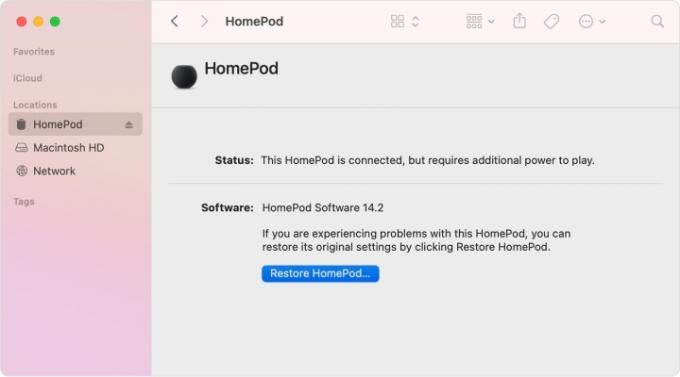
Wenn Sie den HomePod Mini besitzen, können Sie den mitgelieferten USB-C-Anschluss verwenden, um das Gerät mit einem Desktop-Mac auf die Werkseinstellungen zurückzusetzen. Fahren Sie fort und schließen Sie das Standardende des USB-Kabels an Ihren Mac an. Sobald die Verbindung hergestellt ist, suchen Sie in der Seitenleiste Ihres Mac nach Ihrem HomePod (er befindet sich darunter). Standorte). Wählen Sie Ihren HomePod aus und klicken Sie dann HomePod wiederherstellen.
Wo Sie Ihren HomePod/HomePod Mini verkaufen können
Wenn Sie versuchen, Ihren HomePod oder HomePod Mini loszuwerden, gibt es eine Reihe von Einzelhandelsgeschäften und Inzahlungnahmeseiten, die Ihnen etwas Geld für Ihr Gerät geben. Durch Ziel Und Walmart, können Sie für einen funktionierenden HomePod etwa 40 US-Dollar bekommen. Wenn Sie versuchen möchten, das Gerät selbst zu verkaufen, können Sie dies gerne tun Swappa oder Ebay. Da der HomePod Mini relativ neu ist, bieten die meisten Einzelhändler noch keine Inzahlungnahme-Annäherungswerte für den Lautsprecher an. Sobald es etwas länger draußen ist, wird sich das wahrscheinlich ändern.
Empfehlungen der Redaktion
- Die beste Smart-Home-Technologie für Ihr Wohnheim
- So aktivieren Sie Ihr SimpliSafe-System nachts
- Die 9 besten Smart-Home-Produkte, die Matter unterstützen
- Die besten Apple HomeKit-Geräte für 2023
- Alexa vs. HomeKit: Welche Smart-Home-Plattform ist die beste?
Werten Sie Ihren Lebensstil aufDigital Trends hilft Lesern mit den neuesten Nachrichten, unterhaltsamen Produktrezensionen, aufschlussreichen Leitartikeln und einzigartigen Einblicken, den Überblick über die schnelllebige Welt der Technik zu behalten.



